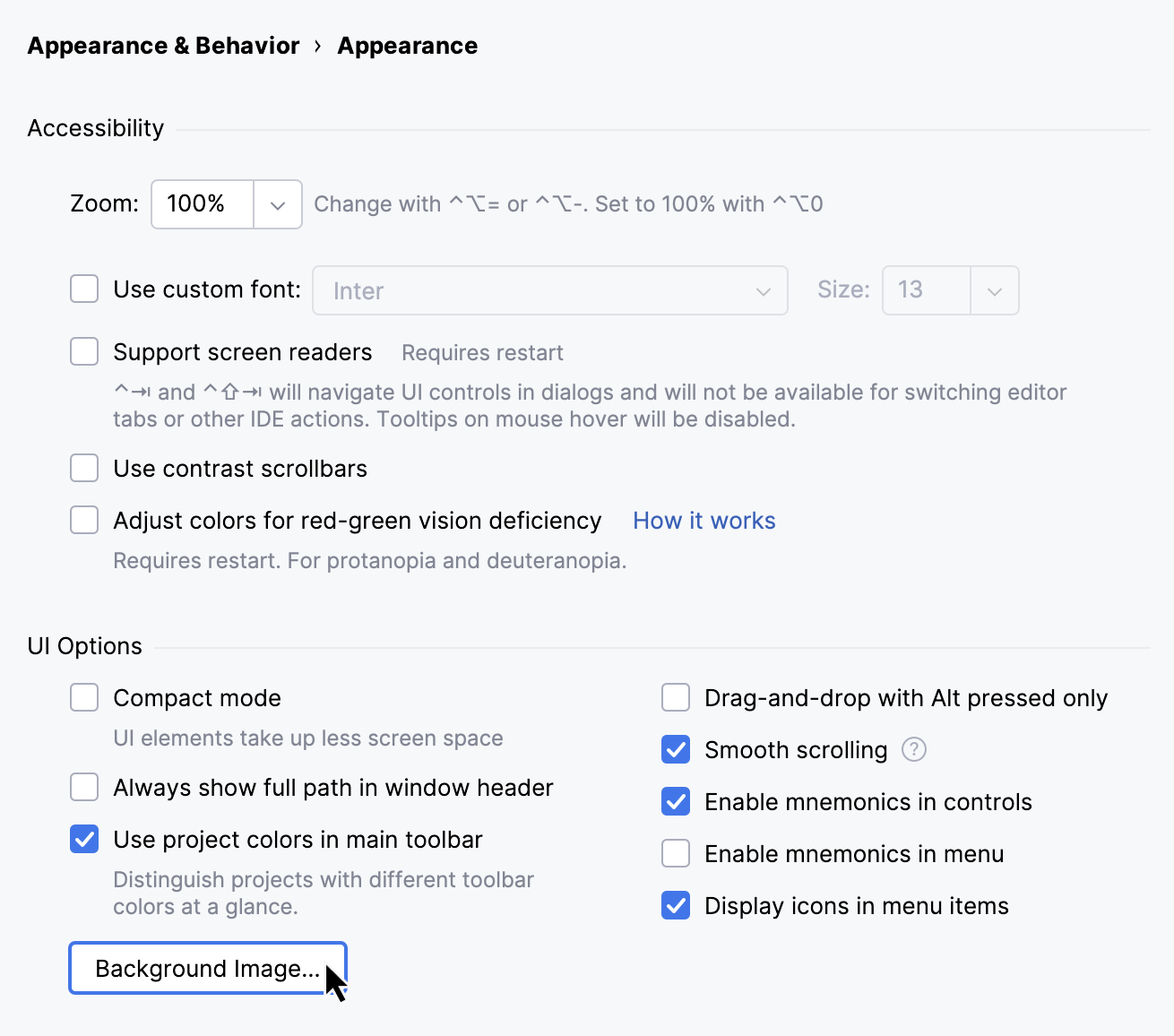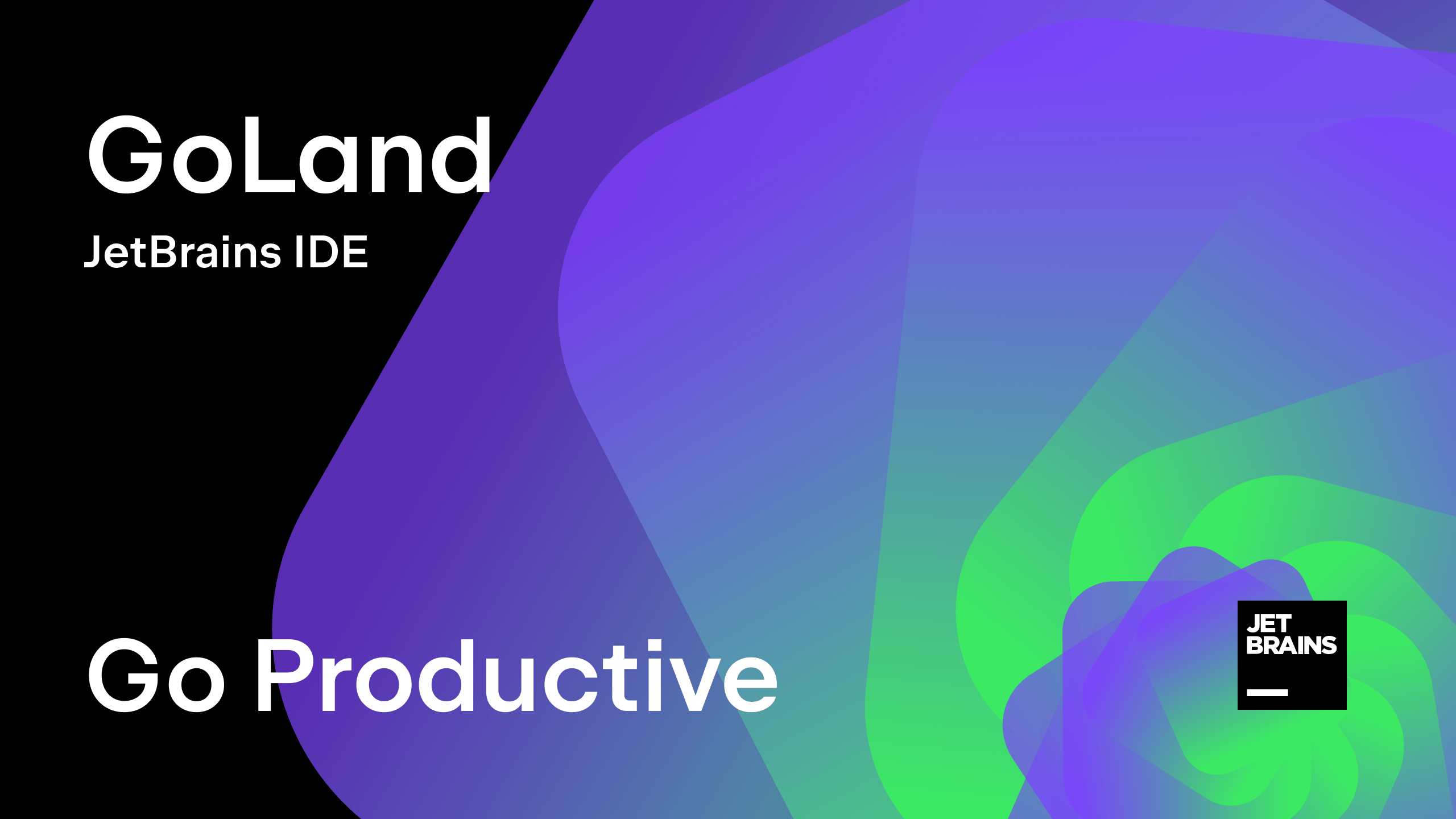💍設定の刃-goland編-
awesome shortcuts
# mac
開発元を検証できないため開けません。
ctrl+クリックで開くと開けるらしい。
# shiftlt
ショートかっとを割り当てると良い(初期設定のショートかっとが辛いので)。 自分はfn+上下左右を割り当てた。
ダウンロード後はダウンロードフォルダからアプリケーションフォルダに置いてあげないと自動起動しない。
# goland
# 設定の刃 初期設定編
ifとかimportが折り畳まれるのを止める
デバッガを刺す
configの環境変数にいつものを設定する(aws-profileとかM2M_CORE_ENVとか)

health_checkとかに適当にブレークポイントをつけてデバッグボタンを押してサーバーが起動するはず
8080のいつもの文字列が出たらcurlとかで8080に飛ばす
うまくいけば刺さる(デモをする)

color themeを設定する
何かからintellij lightみたいなのにした記憶がある(デフォルトのgoのハイライトがキモかったのと昔php stormをちょっと使っていて、それに近づけたかった)
壁紙を設定する
壁紙を設定することでオタクエディタになり生産性が、上がるかもしれないが、普通に見にくいので遊ぶのは程々にして仕事をしましょう。githubとintellijを連携する
github golandと連携することでなんかプルリクをgoland上から出せることができるっぽくて便利! (他人のコードpullしてreviewするときは便利かも)
gittoolboxを入れる
個人的には必須級 vscodeのgithdと同じ感じでgit brame的なのが自動で見られるやつ https://plugins.jetbrains.com/plugin/7499-gittoolbox/versions/stable
人気プラグインリスト集を見て気になったのを入れるといいかもしれない https://blog.jetbrains.com/go/2020/08/13/popular-goland-plugins/
# 設定の刃 ショートカット編
https://pleiades.io/sites/willbrains.jp/keymap/pdf/shortcut_goland_mac.pdf
-
行削除
- command+delete
-
業複製
- command+D
-
下に新しい行を開業せずにする
- command+shift+eter
-
option+command+左右...前に戻る、次へ進む。絶対に覚えておきたいやつ。
-
shift+option+上下...行の移動。絶対に覚えておきたいやつ。
-
cmd + ctrl + G...選択中の単語をすべて選択。使っていきたい
-
ctrl + G...選択中の単語の選択。使っていきたい
-
エラーに飛ぶ
- F2...地味に嬉しいかもしれない
-
command+1 & esc
- エディタとツールバーを行ったり来たりする。double shiftがあればいらないかもしれない
-
command+e...open recented files。vscodeにあるやつ。double shiftがあればいらないかもしれない
-
option+f12...terminalに移る。editerにはescで戻れる
-
tabの切り替え...command+shift+[]。macの場合choromeのタブも同じように切り替えられる。
-
Command + Option + B...interfaceに潜れる。ctrl+clickで潜るやつのif版

![[GoLand]コード折りたたみを無効化する - Qiita](https://qiita-user-contents.imgix.net/https%3A%2F%2Fqiita-user-contents.imgix.net%2Fhttps%253A%252F%252Fcdn.qiita.com%252Fassets%252Fpublic%252Farticle-ogp-background-afbab5eb44e0b055cce1258705637a91.png%3Fixlib%3Drb-4.0.0%26w%3D1200%26blend64%3DaHR0cHM6Ly9xaWl0YS11c2VyLXByb2ZpbGUtaW1hZ2VzLmltZ2l4Lm5ldC9odHRwcyUzQSUyRiUyRnMzLWFwLW5vcnRoZWFzdC0xLmFtYXpvbmF3cy5jb20lMkZxaWl0YS1pbWFnZS1zdG9yZSUyRjAlMkYzMDk3MDIlMkY3Y2MzZjg3MTc3NTY0NTAxM2NjNTRmNTBjYjViZDc0ZmE3YjE1OTExJTJGeF9sYXJnZS5wbmclM0YxNzYyMDg0NzIzP2l4bGliPXJiLTQuMC4wJmFyPTElM0ExJmZpdD1jcm9wJm1hc2s9ZWxsaXBzZSZiZz1GRkZGRkYmZm09cG5nMzImcz0zNTg0ODA4MzA0NzYyMzUxMjFkZjY3YzNjMzBiZWRlZg%26blend-x%3D120%26blend-y%3D467%26blend-w%3D82%26blend-h%3D82%26blend-mode%3Dnormal%26s%3D1f453d24b2ea310a717e9601ff2f5cd1?ixlib=rb-4.0.0&w=1200&fm=jpg&mark64=aHR0cHM6Ly9xaWl0YS11c2VyLWNvbnRlbnRzLmltZ2l4Lm5ldC9-dGV4dD9peGxpYj1yYi00LjAuMCZ3PTk2MCZoPTMyNCZ0eHQ9JTVCR29MYW5kJTVEJUUzJTgyJUIzJUUzJTgzJUJDJUUzJTgzJTg5JUU2JThBJTk4JUUzJTgyJThBJUUzJTgxJTlGJUUzJTgxJTlGJUUzJTgxJUJGJUUzJTgyJTkyJUU3JTg0JUExJUU1JThBJUI5JUU1JThDJTk2JUUzJTgxJTk5JUUzJTgyJThCJnR4dC1hbGlnbj1sZWZ0JTJDdG9wJnR4dC1jb2xvcj0lMjMxRTIxMjEmdHh0LWZvbnQ9SGlyYWdpbm8lMjBTYW5zJTIwVzYmdHh0LXNpemU9NTYmdHh0LXBhZD0wJnM9OWJjYzk4OGIyNDlkMmZmNjc0ZWUzMjcyYzQ2ZTZmZmQ&mark-x=120&mark-y=112&blend64=aHR0cHM6Ly9xaWl0YS11c2VyLWNvbnRlbnRzLmltZ2l4Lm5ldC9-dGV4dD9peGxpYj1yYi00LjAuMCZ3PTgzOCZoPTU4JnR4dD0lNDBtdW5ldGFybzgmdHh0LWNvbG9yPSUyMzFFMjEyMSZ0eHQtZm9udD1IaXJhZ2lubyUyMFNhbnMlMjBXNiZ0eHQtc2l6ZT0zNiZ0eHQtcGFkPTAmcz0wMDRkOGM1M2FiNDE1OTA5Mzg2ODhjNGVkOTFjZmYxZA&blend-x=242&blend-y=480&blend-w=838&blend-h=46&blend-fit=crop&blend-crop=left%2Cbottom&blend-mode=normal&s=a38d5e96d881e7dafeb21c434af390ee)